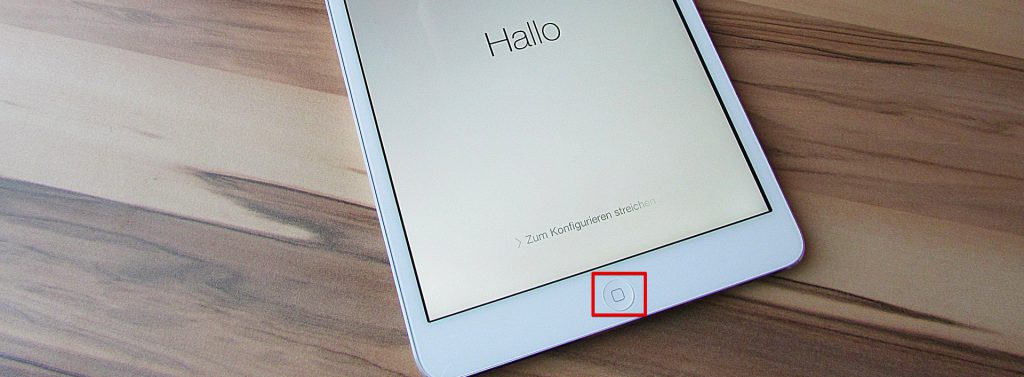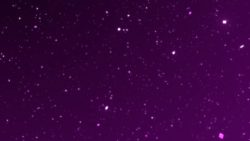iPhoneやiPadなどのiOSが搭載されたデバイスでもiMovieを利用することが出来ます。iPhoneやiPadなどのスマートフォンでも気軽に動画編集が出来るのはとても助かります、iMovieではiPhoneやiPadで動画編集を行った後にMacにプロジェクトを移行してさらに高度な編集を行っていくことも出来るフローも用意されており大変便利です。このページではそんなiPhoneとiPad版iMovieのダウンロードとインストール方法についてご紹介しています。
動画テンプレートなら編集も簡単
無料でも使えるのに、使わないのはもったいないかも。今すぐダウンロード。
iPhone/iPad版iMovieをダウンロードする
iMovieのダウンロード
iPhone/iPad版のiMovieはAppStoreからダウンロードすることが出来ます。検索ボックス内に「iMovie」と入力して検索するのが一番早い検索方法です。iMovieを見つけたらタップしてアプリのページを開きましょう。
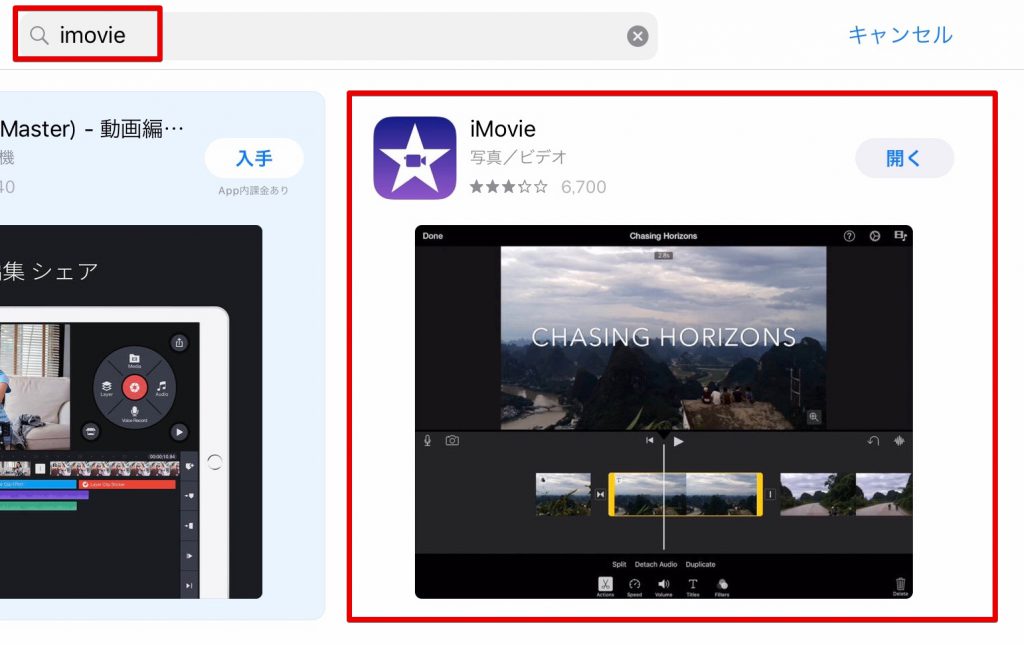
iMovieのインストール
appStore内でiMovieを見つけたら「入手」をタップしてインストールを行います。また、すでに他のiPhoneやiPadでiMovieをダウンロード済みの場合にはダウンロードアイコンだけが表示されます。appleIDの設定によってはパスワードの入力を求められることもありますので要求された場合にはパスワードの入力も行いましょう。
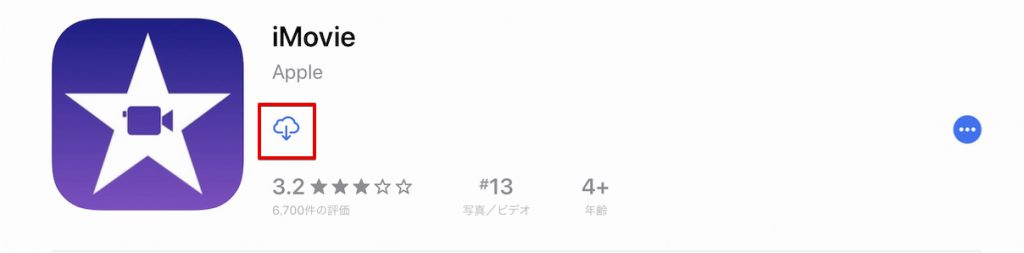
iPhone/iPad版iMovieの起動と編集の開始
iMovieの起動
iMovieのインストールが終わると、ホーム画面にiMovieのアイコンが表示されます。iMovieのアイコンをタップすることで起動が出来ます。
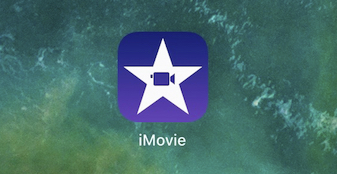
開始画面
初めてiMovieを立ち上げると「ようこそiMovieへ」の画面が表示されます。「続ける」をタップして次に進みましょう。
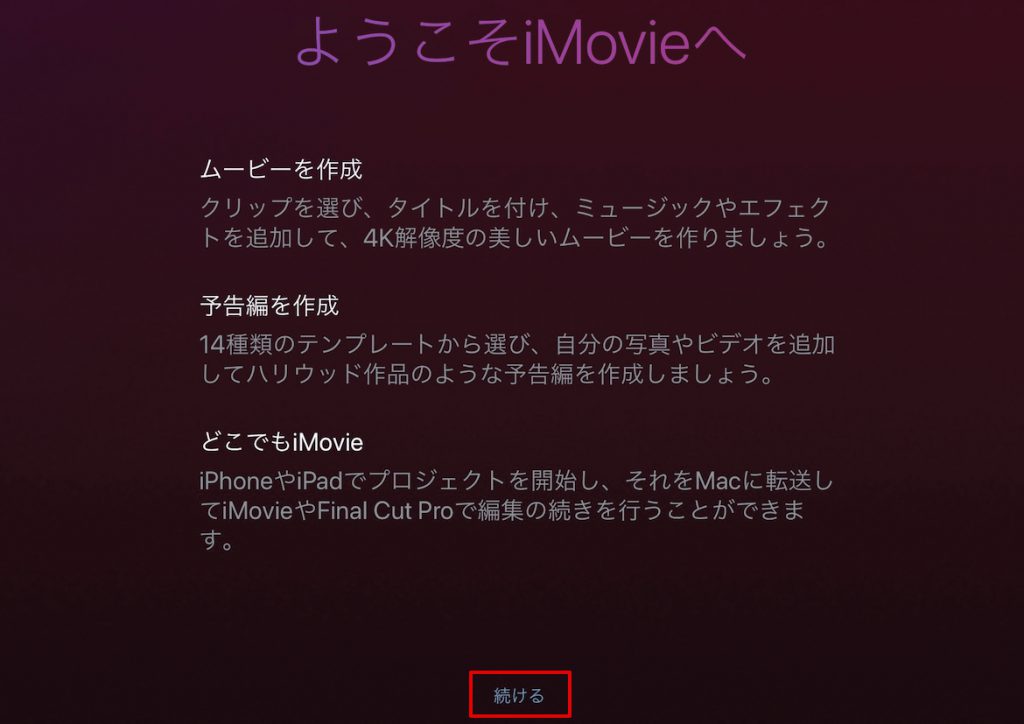
新規プロジェクトの作成
iPhone/iPad版のiMovieでもプロジェクトの作成方法は基本的にmac版と同じです。「+」のマークを押して新規プロジェクトを作成しましょう。「ムービー」と「予告編」の選択ではムービーを選択すると通常の動画編集が開始できます。
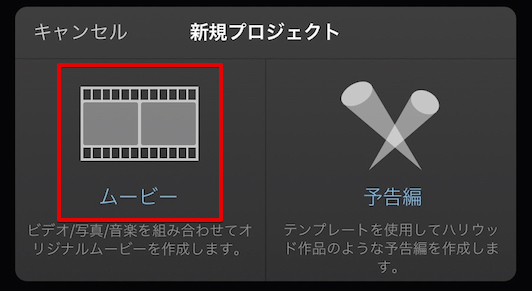
動画編集の開始
iMovie上に新規でプロジェクトが作成されるといよいよiMovieでの動画編集がスタートします。写真や動画などの必要な素材を取り込んで動画編集を開始していきましょう。
プロジェクトの保存
iMovieではプロジェクトの保存は自動的に行われます。他の動画編集ソフトでは当たり前にある「プロジェクトの保存」メニューが存在しません。しかしプロジェクトは自動的に保存されていますので大丈夫です。
iMovieを終了する場合
iMovieを立ち上げて動画編集を行っている時には、ホームボタンを押すことでいつでもホーム画面に戻ることが出来ます。ホームボタンを2度押ししてからiMovieを上にスワイプすることでiMovieを完全に終了することも出来ます。